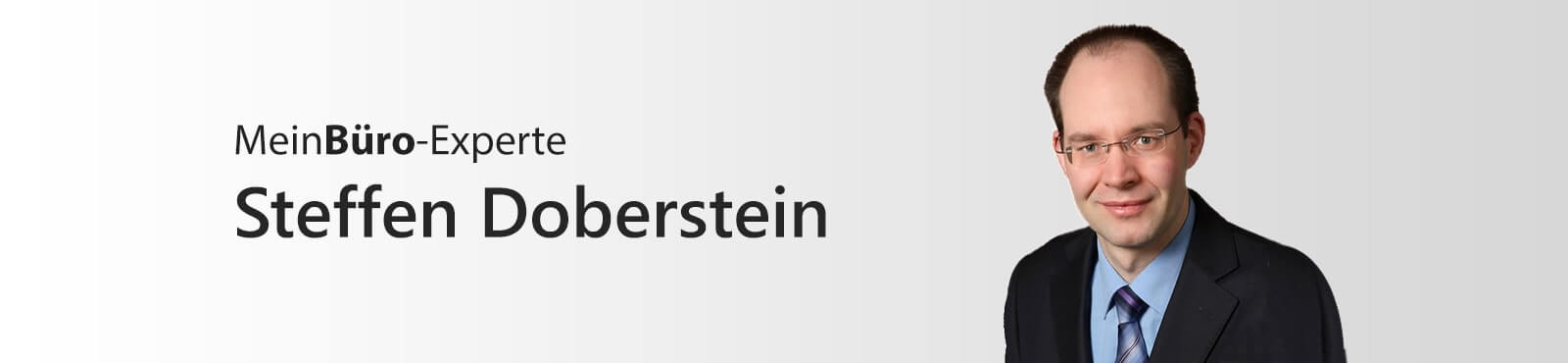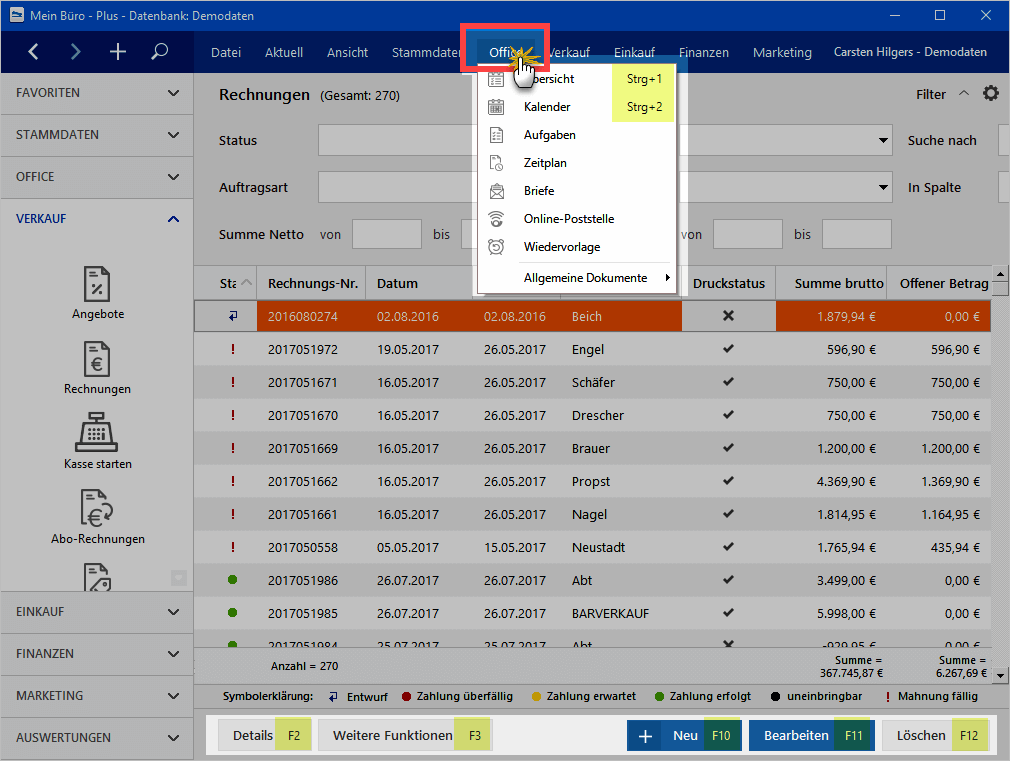WISO MeinBüro lässt sich durchgängig per Tastatursteuerung bedienen. Den Umweg über die Maus können Sie sich in den meisten Fällen komplett sparen. Dabei haben Sie die Wahl zwischen verschiedenen Arten von Tastatur-Abkürzungen:
- schneller Wechsel zwischen verschiedenen Arbeitsbereichen mithilfe der STRG-Taste,
- Aufruf kontextabhängiger Funktionen per Funktionstaste („F2“ bis „F12“) sowie
- durchgängige Unterstützung von Windows- und Office-Tastenkombinationen.
Der Lernaufwand ist gering: Da die wichtigsten Tastaturbefehle in Menüs und auf Buttons optisch hervorgehoben werden, gehen sie vielen Anwendern automatisch in Fleisch und Blut über:
Manche der pfiffigen Abkürzungen fristen hingegen ein Schattendasein – Grund genug, sie einmal aus der Versenkung zu holen.
 Über den Autor: Als Betriebswirt und Bankkaufmann steht Steffen Doberstein Unternehmen hilfreich zur Seite – auch und gerade in schwierigen Situationen. Mit der Verknüpfung aus betriebswirtschaftlichem Know-how und genauen Software-Kenntnissen überzeugt er seine Teilnehmer im MeinBüro-Seminarprogramm immer wieder.
Über den Autor: Als Betriebswirt und Bankkaufmann steht Steffen Doberstein Unternehmen hilfreich zur Seite – auch und gerade in schwierigen Situationen. Mit der Verknüpfung aus betriebswirtschaftlichem Know-how und genauen Software-Kenntnissen überzeugt er seine Teilnehmer im MeinBüro-Seminarprogramm immer wieder.